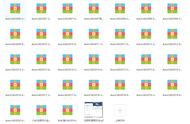平时在使用CASS时,
是否经常碰到各种各样的问题?
小编为你收集了常见问题解答!
赶紧来学习呀。

常见问题
:如何从cass的界面切换到AUTOCAD的界面?
答:在CASS中,按下例选项操作既可:文件-AUTOCAD系统配置-配置-UNNAMED PROFILE-置为当前确定。或者
桌面CAD快捷方式,右键“属性”对话框中的“快捷方式”选项卡,“目标”栏内如下:
“C:\Program Files\AutoCAD 2006\acad.exe” /P aCAD
即原“目标”栏最后键入:空格/P空格acad
点击“确定”按钮后,双击“AUTOCAD2006 ”快捷图标启动AUTOCAD2006,会弹出“启用默认CAD配置”的提示对话框,则表明CAD与CASS配置相互独立,互不影响
问:如果用户在外业不慎搞错了测站点或定向点,或者在测控制前先测碎部,可以应用此功能进行测站改正(rotate)
答:提示:请指定纠正前第一点: 输入改正前测站点,也可以是某已知正确位置的特征点,如房角点。指图上位置。
请指定纠正前第二点方向: 输入改正前定向点,也可以是另一已知正确位置的特征点。指图上位置。
请指定纠正后第一点: 输入测站点或特征点的正确位置。
请指定纠正后第二点方向: 输入定向点或特征点的正确位置。
请选择要纠正的图形实体: 用鼠标选择图形实体。
系统将自动对选中的图形实体作旋转平移,使其调整到正确位置,之后系统提示输入需要调整和调整后的数据文件名,可自动改正坐标数据,如不想改正,按“Esc”键即可。
或
把数据导出,然后在cass中可以把整个测站的观测值根据测站点和后视点的坐标进行旋转平移,得到正确的坐标;
或
cad里面的ALIGN 对齐命令,可以使用两个已知的公共点位,进行图形校正。
只需要指定源图形内的两个已知点,再指定目标图形内的两个已知公共点位,就可以实现图形的平移、缩放、旋转一系列基本校正操作。
问:找练习做
答:你是要学习成图吧?cass的默认数据都是.DAT格式的,你到你电的脑C:\Program Files\CASS70\DEMO这个目录下找到DGX.DAT数据文件,把这个文件数据展点后就可以按点号画图了。这个文件是主要是练习等高线的即“D G X”。这个DEMO文件夹下还有几个类似用来练习其它项目的.dat文件,你可以自己摸索一下。预祝你早日学成
问:如何使用南方CASS将两图幅拼接
工具—批量插入图块
问:用cass生成的等高线是折线,如何处理?
答:用三次B样条,或者将SPLIN的样条曲线容差设置大一些
问:在CASS6.1下如何向CASS5.1那样把穿过文字的等高线剪掉?
答:等高线–等高线修剪—批量修改等高线—选修剪不要选消隐—整幅处理
问:想在图形里手工增加一个高程点,怎么增加?
答:G
问:我用的是cass7.1破解版,我要批量分幅,想要自己手工输入名称,适用于结合表,哪位高手给出出主意
答:先在下拉菜单“绘图处理”的“批量分幅”中选“建立网格”,然后把网格中的图号依次改成图名,最后选“批量输出”即可。
问:图形分幅注意
答:先在下拉菜单“绘图处理”的“批量分幅”中选“建立网格”,然后把网格中的图号依次改成图名,最后选“批量输出”即可。
图名肯定是要一幅一幅的输的
绘图处理]菜单-〉[批量分幅]命令
-提示:选择图幅尺寸:(1)50*50;(2)50*40;(3)自定义尺寸
-请输入3
-提示:输入横向分幅宽度(分米):请输入图幅的横向宽度,如5分米
-提示:输入纵向分幅宽度(分米):请输入图幅的横向宽度,如5分米
-弹出[浏览文件夹]窗口,请指定分幅图的保存位置。
-提示:输入测区一角:鼠标指定测区左下角坐标。
-提示:输入测区另一角:鼠标指定测区右上角坐标。
CASS开始自动以你指定的测区左下角坐标进行非标准整分幅。每张分幅图文件保存在你指定的文件夹中,分幅图的文件名称以图幅左下角X-Y坐标命名。
从左下角往上拉时不用靠太近,会根据大小自动生成应有涂敷,并且空白图幅不会保存。
问:画完道路存盘后再打开会变成折线答:每次画完后要在追后输入N进行拟合
问:您的妆和造型,偏重于那一派?
问:南方cass7.0如何进行测站改正及如何找改正点
答:设你测量时测站坐标 a 后视b (先叫小坐标吧ab吧) 而实际的a,b 的大坐标为A,B CASS7.0 地物编辑——测站改正——请指定纠正前第一点: a请指定纠正前第二点方向:b请指定纠正后第一点:A请指定纠正前第二点方向:B然后会提示你输入改正前坐标,然后输入改正后坐标就可以了(这一布,如果不绘制地形 点取消也行) 测站改正用一条公共边 才能进行测站改正
问:在南方CASS中把图形旋转之后点号的方向也选择转了怎么改正过来?
答:全选绘图区中的对象,点击CAD工具栏上“特性”,按钮,在左侧“特性”栏内下拉列表选中“文字”,修改文字属性的“旋转”项为0,即可。
问:CASS中台阶的白线(骨架线)是在上面还是下面,成图的时候有要求么?
答:起步的台阶 的那一个 有白色的线,后面的紫色。
问:重量线->轻量线 ToLWPoly
答:功能介绍:将POLYLINE转换为LWPOLYLINE大大压缩线条的数据量
问:分离的复合线连接 SepaPolyJoin命令
答:功能介绍:将首尾不相接的两条复合线连接为同一实体。
提示:A复合线的一个端点和B复合线的一个端点是分离的,不在的同一位置,通过该操作后,这两个端点被连接起来,且A复合线与B复合线连接成为一体的复合线C。如图:
提示:分离复合线连接功能不可以实现两个属性不同、线宽不同的地物之间的的连接。如分离的陡坎和斜坡两种不同线状地物,是不能连接的。
问; 移动复合线顶点 MoveVertex命令
答:功能介绍:对距离鼠标点击处最近的复合线上转折点进行移动。
问:相邻的复合线连接 J命令
答:功能介绍:将首尾相接的两条复合线连接为同一实体。
提示:A复合线的一个端点和B复合线的一个端点必须是重叠在同一位置,通过该操作后,重叠的两个端点被合并为一个,且A复合线与B复合线合并为一体的复合线C。如图:
提示:相邻复合线连接功能可实现两个属性不同、线宽不同的地物之间的的连接。如相邻的陡坎和斜坡两种不同线状地物,可以连接起来。
问:复合线上删点 EraseVertex命令
答:功能介绍:选中一条复合线后,点击复合线上的蓝色节点即可删除复合线上的一个转折点。
问:复合线上加点 Y命令
答:功能介绍:在所选复合线上加一个顶点。鼠标点击复合线的位置即为加点处。
提示:在绘制地物时,当发现测点连接遗漏、圆弧拟合效果不太理想时,经常会使用到复合线上加点功
问:复合线编辑 PEdit命令
答:功能介绍:对复合线的线形、线宽、颜色、拟合、闭合等属性进行修改。
操作过程:执行“复合线编辑”命令后,根据命令行提示进行具体操作,命令行提示如下:
选择多段线或 [多条(M)]:请鼠标选取需要操作的复合线
输入选项[闭合(C)/合并(J)/宽度(W)/编辑顶点(E)/拟合(F)/样条曲线(S)/非曲线化(D)/线型生成(L)
/放弃(U)]: 输入对应的编辑选项,对复合线执行相应的操作。
编辑选项说明:C:将复合线封闭。J:将多个复合线连接在一起。W:改变复合线宽度。E:编辑复合线的顶点;F:将复合线进行曲线拟合。S:将复合线进行样条拟合。D:取消复合线的拟合,变为不拟合折线。L:确定复合线顶点是否进行虚部控制。U:取消最后的Pedit操作。
问:改变复合线宽 WW命令
答:功能介绍:对鼠标选中的复合线或某图层上的所有复合线批量改变线宽。
问:修改复合线高 O命令
答:功能介绍:修改复合线的“标高”属性值。如Cass建立DTM模型后自动绘制的等高线都是具有“高程”属性值的,该功能可以修改等高线的高程值。
问: 拟合复合线 N命令
答:功能介绍:对鼠标选中的复合线或某图层上的所有复合线批量进行拟合或取消拟合。
操作过程:执行“批量拟合复合线”命令后,根据命令行提示进行具体操作,命令行提示如下:
D 不拟合/S 样条拟合/F 圆弧拟合 : 选择拟合方法选项,S为样条拟合,线条变化小,但不通过节点;F为圆弧曲线拟合,通过节点,但线条变化大。D为不拟合,可讲拟合的曲线转化为不拟合折线。
空回车选目标/<输入图层名>:空回车可用鼠标逐一选择操作对象;输入图层名将对该图层内的所有复合线操作。
提示1:S样条拟合不通过节点,而F圆弧拟合才通过节点。所以,对于连接测点绘制的地物应使用F圆弧拟合,而等高线则通常使用S样条拟合。如图所示。
提示2:D不拟合编辑选项,可以将已经拟合的线状地物转变为不拟合折线,以便于鼠标拖动转折点进行地物编辑。
提示3:在绘制陡坎、道路、沟渠等线状地物过程中,由于连接的测点间距和转折角都较大时,绘制过程中的“拟合线
问:闭合复合线 PLBiHe命令
答:功能介绍:将选中的未闭合的复合线闭合起来,即将复合线条的起点和终点连接起来,形成闭合图形。
问:线型规范化 PLUDD命令
答:功能:控制虚线的虚部位置以使线型规范。
操作过程:执行“线型规范化”命令后,根据命令行提示进行具体操作,命令行提示如下:
Full/Segment〈Full〉:选F或直接回车,将以端点控制虚线部位置,重新生成均匀虚线,即虚线段为均匀的。选S,将以顶点控制虚部位置,即只在顶点间虚线才均匀。
Select objects:选取对象。对选中的非虚线将无影响
提示1:我们在绘制房檐、阳台、内部道路等虚线表示的地物时,常出现转折角处以虚线的虚部来表示的情况,使用虚线的虚部无法反映转折点的准确位置,对于我们识图和量距都非常不便。通过使用线型规范化的“Segment”选项功能进行处理后,可以使转折点处使用虚线的实部来表示。
提示2:当拟合的陡坎、拟合的虚线等复杂线型被打断以后,就会出现示坡齿线方向错乱,虚实部分间距不均匀的情况。通过使用线型规范化的“Full”选项功能进行处理后,可以使被打断后拟合的陡坎或拟合的虚线线型得到修正。
问:直角纠正 (Q命令默认为整体纠正)
功能介绍:
(1)使用“整体纠正”时,多边形的所有内角均纠正为直角(非直角的边线的方向和长度均发生变化);
(2)使用“单角纠正”时,鼠标拾取的基准边的方向不变(但基准边的长度发生变化),而对靠近折角的另一边进行调整(该边的方向和长度均发生变化),使该折角纠正为直角。
提示:多边形的边数必须是偶数才能执行本操作。系统将尽量使各顶点纠正前后位移最小。
操作过程:
执行“整体纠正”命令后,根据命令行提示进行具体操作,命令行提示如下:
请输入屋角偏离直角的最大允许角度:(度) <3.0>:请输入判断是否进行纠正的直角偏差临界值,默认为直角偏差为3度,即介于93度值87度之间的折角才进行纠正,否则不进行直角纠正。
(1)逐个选择 (2)批量选择 <1>:
选择封闭复合线:
执行“单角纠正”命令后后,根据命令行提示进行具体操作,命令行提示如下:
请输入屋角偏离直角的最大允许角度:(度) <3.0>:请输入判断是否进行纠正的直角偏差临界值,默认为直角偏差为3度,即介于93度值87度之间的折角才进行纠正,否则不进行直角纠正。
选择封闭复合线:(点取基准边靠近要修改折角处):
问:修改墙宽 WallWidth命令
答:功能介绍:依照骨架线来修改围墙的宽度,以及依照骨架线修改U形台阶的级数。骨架线的位置和形状不发生变化,实现对围墙宽度和U形台阶级数进行修改。
操作方法:执行“修改墙宽”命令时,鼠标指定要围墙或U形台阶的骨架线,再根据命令提示输入围墙宽度或U型台阶级数。
问:修改墙宽或U型台阶 WallWidth命令
答:功能介绍:依照骨架线来修改围墙的宽度,以及依照骨架线修改U形台阶的级数。骨架线的位置和形状不发生变化,实现对围墙宽度和U形台阶级数进行修改。
操作方法:执行“修改墙宽”命令时,鼠标指定要围墙或U形台阶的骨架线,再根据命令提示输入围墙宽度或U型台阶级数。
问:线型换向 H命令
答:功能介绍:改变复杂线型的方向。(如一般斜坡、陡坎、栅栏、不以比例围墙等) 。例如绘制陡坎、斜坡等复杂线型时,其示坡齿线都是沿测点连接前进方向的左侧来生成的。实际上“线型换向”功能是将要换向的线按相反的结点顺序重新连接实现线型的换向。因此,没有方向标志的线换向后虽然看不出变化,但实际上连线顺序变了。
操作方法:执行“线型换向”命令时,鼠标指定要改变方向的线型实体,则立即改变线型方向。
问:地物重构/重新生成 RR命令
答:功能介绍:根据图上地物的骨架线重新生成一遍图形。该功能可通过鼠标拖动/移动已有地物的骨架线对复杂地物线型的快速编辑和修改。特别是对于斜坡、电线杆、围墙、植被范围线等复杂线型的编辑来说,该功能非常有用。
操作方法:
(1)鼠标拖动/移动需要编辑的已有地物的骨架线(白色的线条,通常放置于ASSIST图层);
(2)执行“重新生成”命令时,用鼠标拾取已有地物的骨架线,则对该实体进行图形重构。
问:复制实体属性 F命令
答:功能介绍:通过拾取并获取已有实体的属性后,即可开始绘制相同属性的另一个新的实体。(只要绘制图面中已有的地物实体,都可以不用再到“地物绘制工具”栏里找对应的地物图式啦)
问:s快捷键用法
答:操作方法1:执行S命令后,
在绘图区中鼠标点击图形中的一条“未加固陡坎”(获取实体源属性),必须图上已有
然后再用鼠标点击“多点砼房屋”后回车(赋予目标实体属性)。
操作方法2:执行S命令后,
输入C选项,再输入“未加固陡坎”的内部码:204201
回车,
鼠标点击“多点砼房屋”
后回车。
问:CASS7.0中加入实体编码如何操作?
答:1.关闭除高程注记以外的图层,框选说有高程点注记。
2.输入加入实体属性命令S后,回车命令行提示如下:
命令: s
PUTP
输入代码(C)/<选择已有地物>c –“输入C选项后回车”
请输入代码:202101 –“输入代码202101后回车”
选择要加属性的实体:找到 3 个 –“命令成功结束”
如果不成功的话,就是你的CASS系统有问题。
问:CASS中,怎么把多段线中间无端点的位子拉到指定点?
答: 输入指令“y”
问:在已知点上画与已知直线平行的直线
答: 在对象捕捉重点上平行,想将光标放到已知直线上,会出现平行标志,再转光标,会有到平行时的提示。
问:转雨水篦子与道路平行
答:先用rotate旋转(找线两端为基准点),再平移;
问:转雨水篦子时看不到预览(旋转或者移动,复制过程)
答:在命令行中输入“dragmode”,然后输入“A”,设置为自动就可以了。
问:move和pan的区别
答:PAN是把同一个界面上的所有图像都移动,而图像的坐标都不会改变;MOVE是图在界面上移动,图像的坐标发生改变.
问:根据图形找编码
答:数据---编辑实体地物编码
或问 找画在点上的直线的交点
工具—画点—直线交点
问:CASS不能用Ctrl快捷键
答:上侧空白处右键再点自定义出来对话框,选键盘,找其中的分类往下拉,找放弃,定义为ctrl z
问:安装CASS后CAD的快捷键与工具栏恢复方法(含ctrl z,复制、粘贴等)
答:安装了cass后好多快捷键不能用,如ctrl c,ctrl 1等,工具栏也有丢失(如cad208里的图层II,就是控制图层显示的那个)。很不方便,普通的快捷键可通过修改Acad.pgp来实现,但工具栏跟ctrl c,ctrl 1等就没有办法,研究了一下,发现要改cad的界面文件才能恢复。也就是修改ACAD.cui。可参考原来cad自带的界面文件修改,把缺少的补充进去,也可用cad的标准方式custom.cui文件来改。
说说我的方法,我是把cad自带的acad.cui文件复制了一份,放到cass的system目录下,改名为custom.cui,然后在cass的system目录下的ACAD.cui中加载这个custom.cui,并且有些在这个文件里无效的内容补充到ACAD.cui里。没仔细核对,只是把我要的功能加上了。不过没精简的custom.cui与cass的界面文件里有重复的内容,主要是工具栏,这个不影响,修改完了,打开cass,把重复的工具栏删掉就行了,反正不影响使用,不过如果在完美就把重复的去掉。
下面是我修改后的文件。/Files/erqie/CASS.RAR
想偷懒的直接下载,解压放到cass安装目录的system目录下就行。
问:关闭当前窗口
答:Eas或alt f4 望采纳
如果是关闭流览器的当前页快捷键是 ctrl w
问:右键来代替回车 空格
答:OP选项—–用户系统配置——-绘图区域中使用快捷菜单(打上勾)自定义右键
{2 H8 X* P) u g: J/ F单击进去——把所有的重复上一个命令打上勾
4 ? O. z5 r, ?5 ]( ]( Z! e试下,右键是不是有确定的攻效了.
问 :cad中,图层的锁定、冻结和关闭有什么异同
答:打开与关闭:关闭的图层不显示、不编辑、不打印;冻结与解冻:冻结的图层不显示、不编辑、不打印,与关闭的区别:冻结图层可以减少系统重新生成图形的计算时间;锁定与解锁:锁定图层后不能编辑已有图形。一般情况是长时间不用这个图层才会冻结的,如果是当很多图层叠在一起时不好编辑想用的图层一般是关图层就好了,不用冻结的
CAD中图层的预设图层为0层,不能被删除、改名。
(cad的而cass不行)中说些题外话,我画图(冲压模具图)的时候一个命令(SW)可以建20来个层,所有的图层只要输入图层的名称就调出哪个层,O 名称单开这个层,F 名称单关这个层,DQ单开选中的层可以多选,FF全关图层(除当前层外),AA全开所有图层,JJ冻结,JK解冻,LL锁,LK解锁,如果要用鼠标去点的话根本就行不通,
问 :cass没有鼠标
答:装好后,右键,选项,配置,重置。(不要用,后果很严重)
或可以在命令行输入OPTIONS命令,在显示里边找到颜色,再去找到模型空间,光标,给它指定一个跟背景色不一样的它就出来了
问:CASS图层含义:
答:DMTZ 地貌 DLSS 道路设施 ASSIST 骨架线 DLDW 独立地物 KZD 控制点 ZBTZ植被
1
DGX ——等高线 DLDW ——独立地物 GCD ——高程点 GXYZ ——管线设施
JJ ——境界 JMD ——居民地 JZD ——界址点 SXSS ——水系设施 ZBTZ ——植被 TK——图廓 ZDH——展点号
问:CASS用户自定义制作图符号
答:http://southgnss.blog.163.com/blog/static/86041453200923161225656/
问:ZDH(宗地号)又叫(展点号)是怎么翻译?
答:宗地是地籍的最小单元,是指以权属界线组成的封闭地块,是地球表面一块有确定边界、有确定权属的土地,其面积不包括公用的道路、公共绿地、大型市政及公共设施用地等。以宗地为基本单位统一编号,叫宗地号,又称地号,其有四层含义,称为:区、带、片、宗,从大范围逐级体现其所在的地理位置。如:B107—24这个地号表示福田区第1带07片第24宗地。
宗地是被权属界址线所封闭的地快。通常,一宗地是一个权利人所拥有或使用的一个地块。一个权利人拥有或使用不相联的几个地块时,则每一地块应分别划分宗地。当一个地块为两个以上权利人拥有或使用,而在实地又无法划分他们之间的界线,这种地块称为共用宗。
当一个权利人拥有或使用的地块跨越土地登记机关所辖的范围,即一个地块分属两个以上土地登记机关管辖时,应按行政辖区界线分别划宗。
宗地是地籍的最小单元,是指以权属界线组成的封闭地块,是地球表面一块有确定边界、有确定权属的土地,其面积不包括公用的道路、公共绿地、大型市政及公共设施用地等。以宗地为基本单位统一编号,叫宗地号,又称地号,其有四层含义,称为:区、带、片、宗,从大范围逐级体现其所在的地理位置。如:B107—24这个地号表示福田区第1带07片第24宗地
问 找不到DCL文件
百度搜索 acad.dcl 下载一个,放到cad文件夹下
好了,今天的内容就分享到这里,感谢您的关注,如果您有测绘相关的知识需要了解的,或者想领取测绘行业需要用到的cors账号,欢迎私信或者留言,小编会根据您的情况进行专业的分析回答,把我们现有的资源免费送给大家。
如果感觉对你有帮助,麻烦分享一下让你身边的人熟知,让我们一起共同学习!